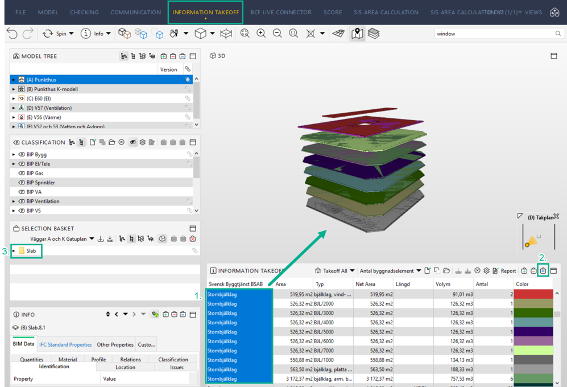SOLIBRI TIPS & TRIKS - SELECTION BASKET

"Selection Basket" er Solibris kraftigste og mest tidsbesparende verktøy når det brukes riktig. Les mer om hvordan du kan bruke det til din fordel.
Alle visninger som inneholder ikonet  kan brukes med Selection Basket.
kan brukes med Selection Basket.
SELECTION BASKET FRA MODEL TREE I MODEL-LAYOUTEN
Vi starter fra "Model Tree"-visningen. Si at du raskt vil fjerne veggene dine fra ARK- og RIB-modellen for å kunne sammenligne kun disse med hverandre i 3D-visningen. Du velger deretter "Component hierarchy" (1), "Wall" (2) og klikker på =tegnet (3). Du har nå kun veggene dine til "Selection Basket", som du kan se i 3D-visningen din. Se bildet.
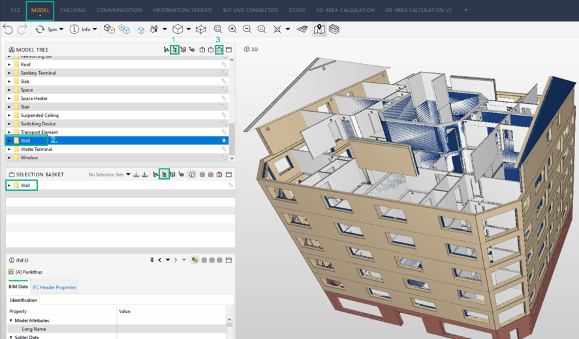
SELECTION SETS
Hvis du nå vil trekke ut veggene per etasje og lagre disse som standard "Selection Set", velg "Federated Floor" (1) - velg etasje (2) og klikk på =tegnet (3). Vil du lagre det som et "Selection Set", klikker du på lagre-knappen (4), gir Selection Set et navn og klikker OK (6).
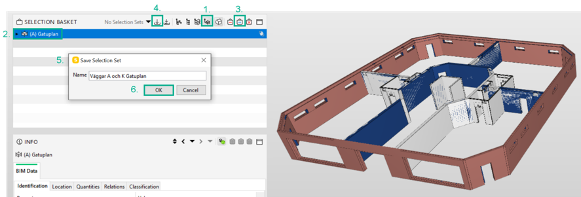
Ditt Selection Set er nå lagret i din SMC-modell (7).
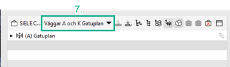
Hvis du vil legge til og lagre ytterligere Selection Sets er det viktig at du velger Save AS-knappen (1), så du ikke lagrer over dine tidligere Selection Set.
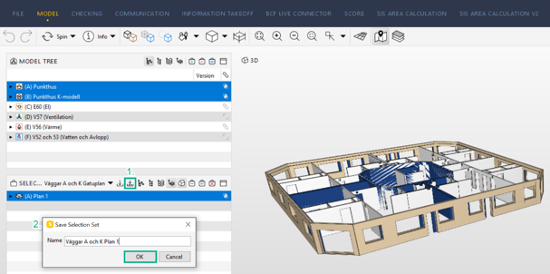
Når du har lagret flere Selection Sets, kan du velge mellom disse i listen som du får opp gjennom å klikke på ikonet som vist nedenfor.
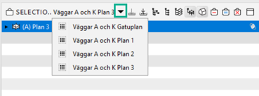
En annen måte å legge elementer til i Selection Basket på er å gå til søkefeltet og skrive inn hva du vil tilføre.

Klikk på "Enter" og se i 3D-visning, samt Selection Basket hva som er lagt til.
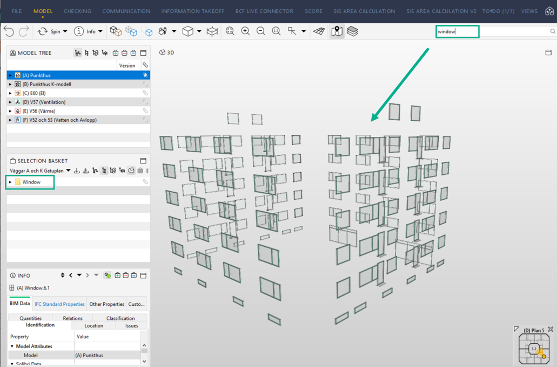
SELECTION BASKET FRA CHECKING LAYOUTEN
Når du har utført en regelbasert kontroll kan du filtrere resultatene dine på en bestemt etasje. Eksempelet på bildet viser kollisjoner mellom bjelkelag og tekniske installasjoner.
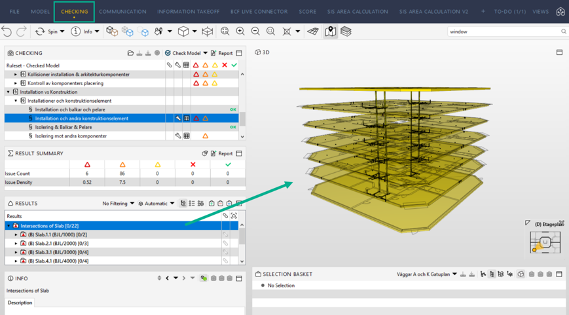
Hvis du ønsker å kunne filtrere "Issues" på et spesifikt nivå uten å vise alle som i forrige bilde, velg ønsket Issue (1) klikk på =tegnet (2), komponentene som er inkludert i problemstillingen vil da havne i Selection Basket.
Gå til "No filtering"-ikonet (3) og velg Filter with Selection Basket (ALL).
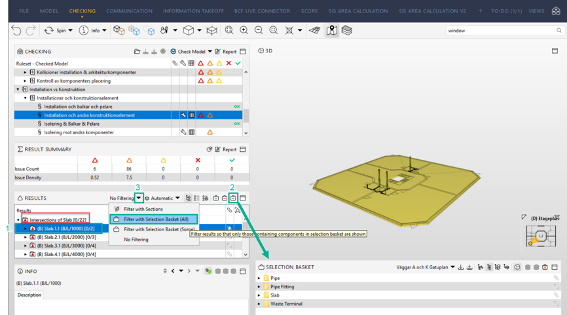
Du har nå filtrert ditt valgte Issue basert på det du har lagt i Selection Basket.
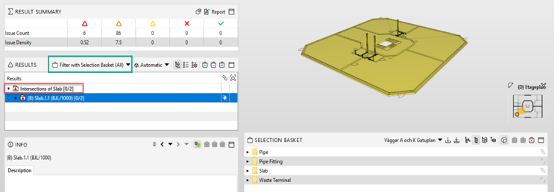
SELECTION BASKET FRA INFORMATION TAKEOFF LAYOUTEN
Basert på ITO-ene dine kan du legge til utvalgte komponenter i Selection Basket. Velg det du vil legge i Selection Basket (1), klikk på =tegnet (2). Komponentene dine har nå havnet i Selection Basket (3).